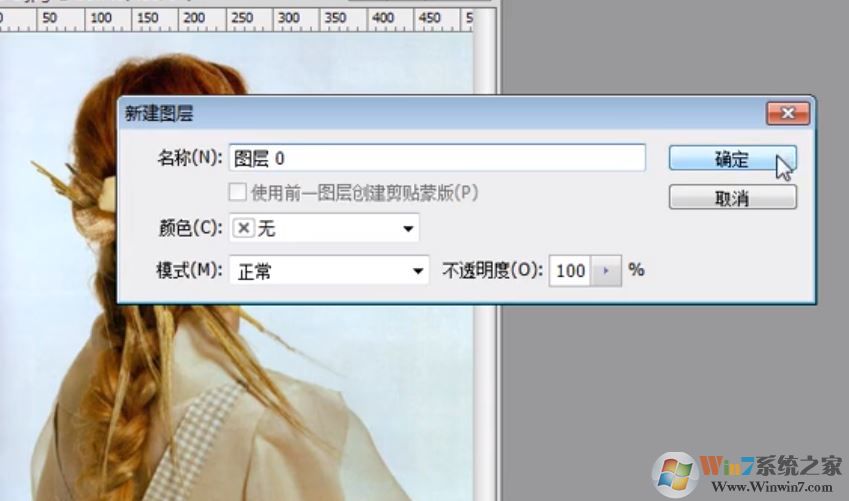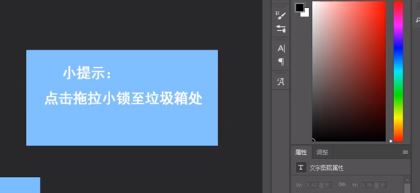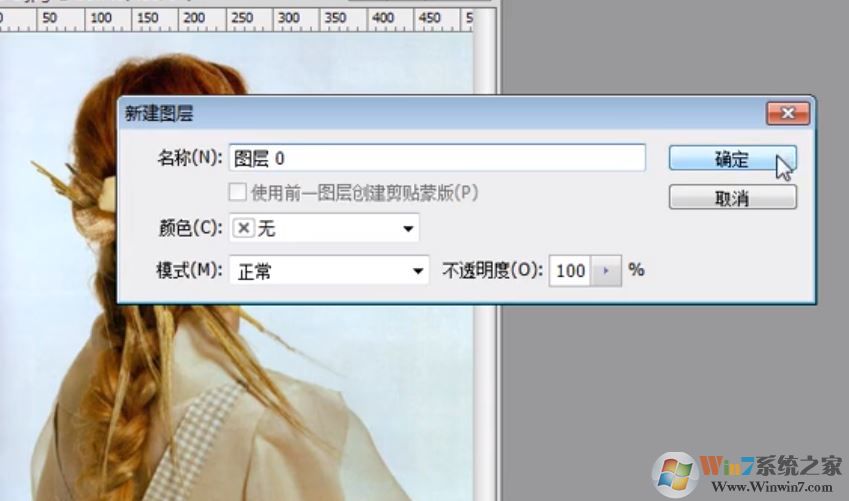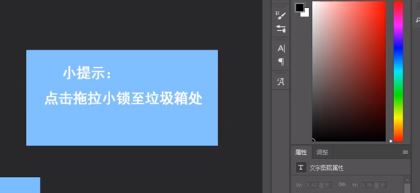PS图层怎么解锁?当我们打开PS软件进行设计画图的时候遇到了无法解锁图层的问题,一般正常情况下我们只需双击背景图层可以将图层解锁,右击图层缩览图选择象素可以将图层不透明部分载入选区。但如果遇到了操作无效无法解锁图层的话,该如何解决呢?针对这一问题winwin7小编给大家分享介绍下PS无法解锁图层的解决方法,希望可以帮到大家~
推荐:
PS2020精简版|PhotoShop 2020极致精简骨头版(支持Win7)
PS无法解锁图层的解决方法
1、在打开的PS软件中,点击“图层”选项;
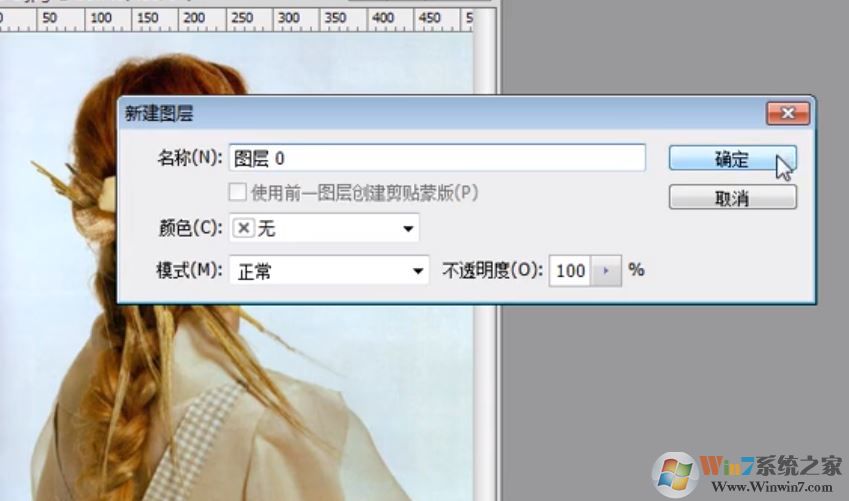
2、接着点击点击“锁定”;
3、然后点击拖拉小锁至垃圾箱处,即可解除锁定了!
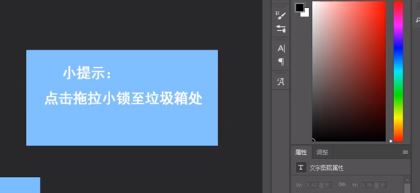
以上便是winwin7给大家介绍的ps图层解锁的操作方法了,有需要的用户快来试试吧~